小画桌是一款轻量级的在线实时多人协作白板工具,致辞演讲模式、语言通话等,被用户应用在在线培训、授课、业进行团队分享以及头脑风暴等领域,因此小画桌成为了许多用户在日常工作中的必备软件之一,当用户在小画桌中编辑白板文件时,可以看到其中的功能是很强大的,能够在白板上随意进行绘制创作,有用户在操作的过程中,想要将直线箭头的箭头去除,只留下直线,却不知道怎么来操作,其实是很好解决的,用户直接点击含有箭头的一端,然后选择无箭头样式即可解决问题,那么接下来就让小编来向大家分享一下小画桌将直线一端的箭头去掉的方法教程吧,希望用户能够喜欢。
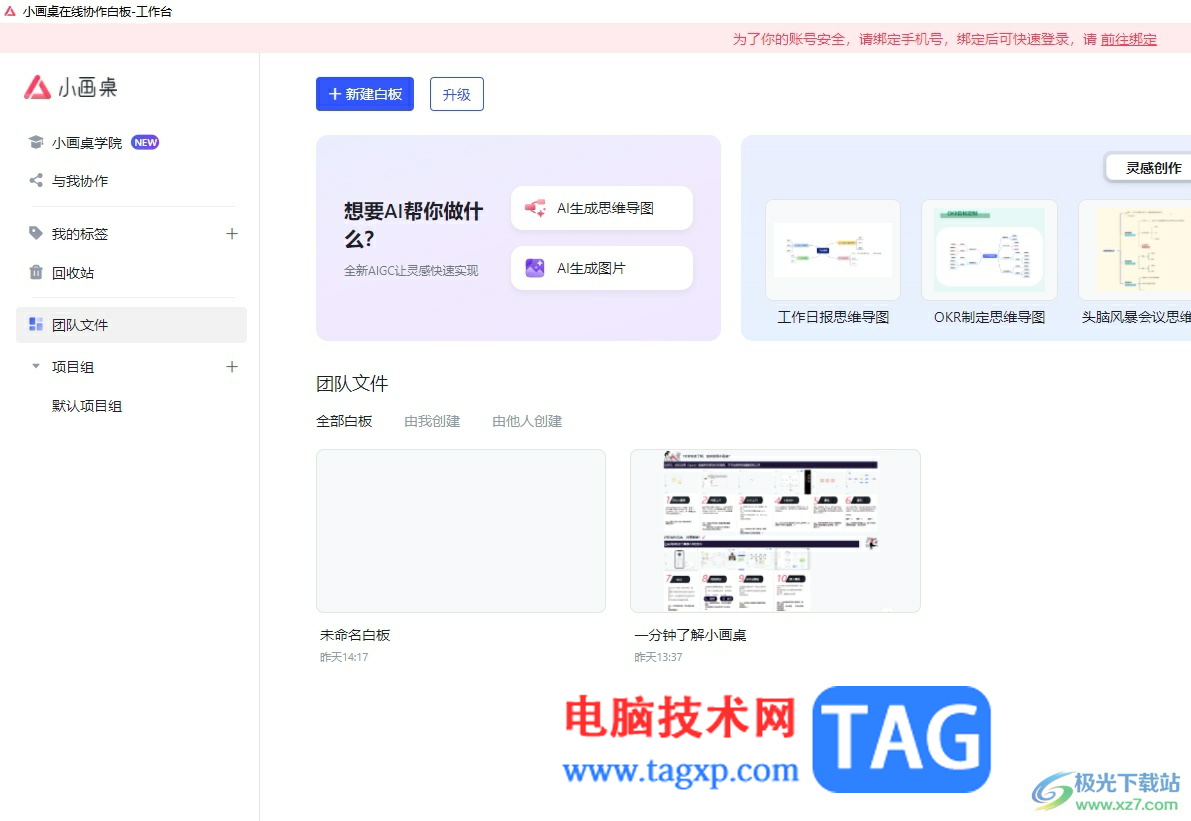
1.用户在电脑桌面上打开小画桌软件,并来到主页上选择需要编辑的白板文件
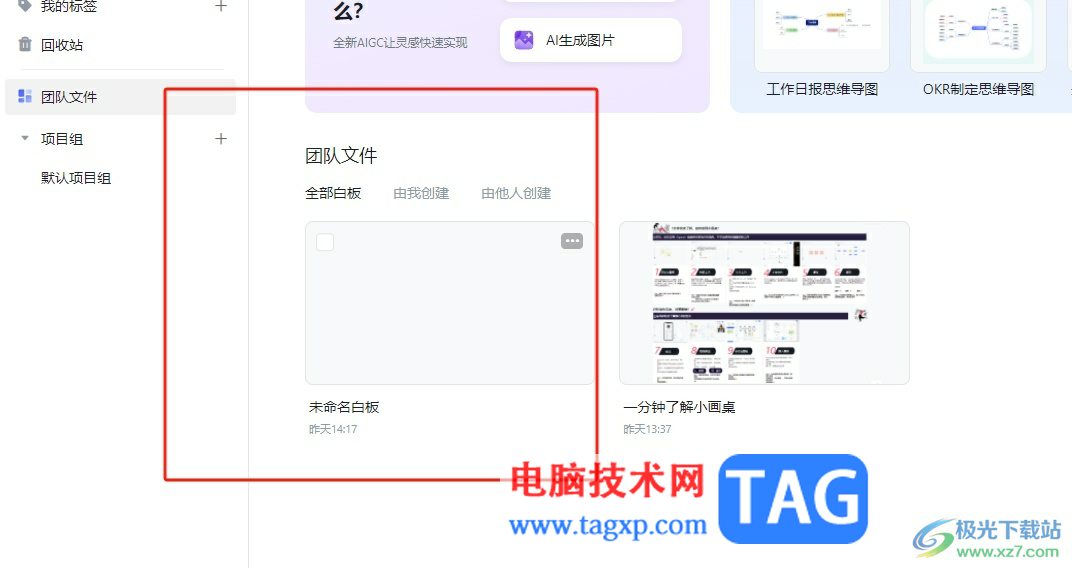
2.接着进入到白板文件的编辑页面上,用户需要在左侧的工具栏中点击箭头选项
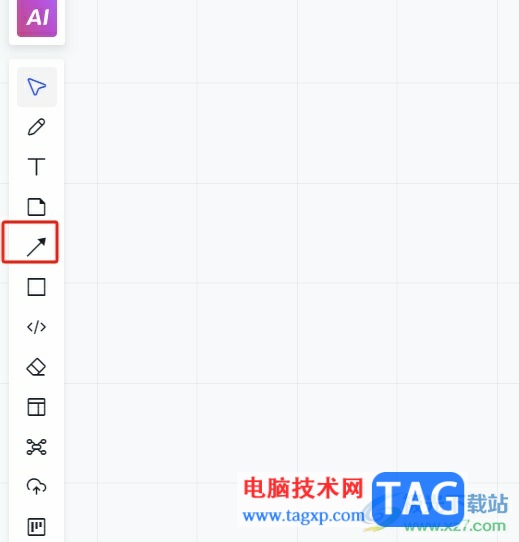
3.可以看到弹出来的箭头选项卡,用户选择自己喜欢的箭头样式
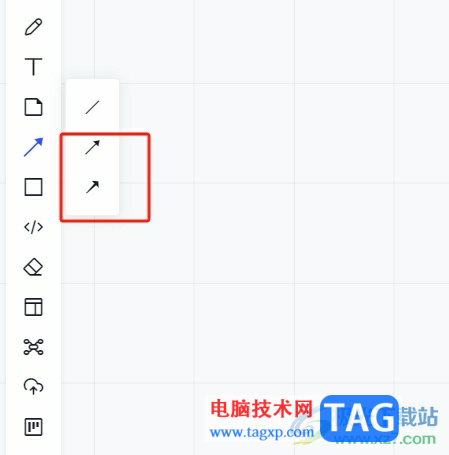
4.成功将箭头添加在白板页面上,用户需要点击弹出箭头工具栏,将一端的箭头去除

5.用户点击其中的起点图标,在弹出来的下拉框中选择无箭头样式即可解决问题
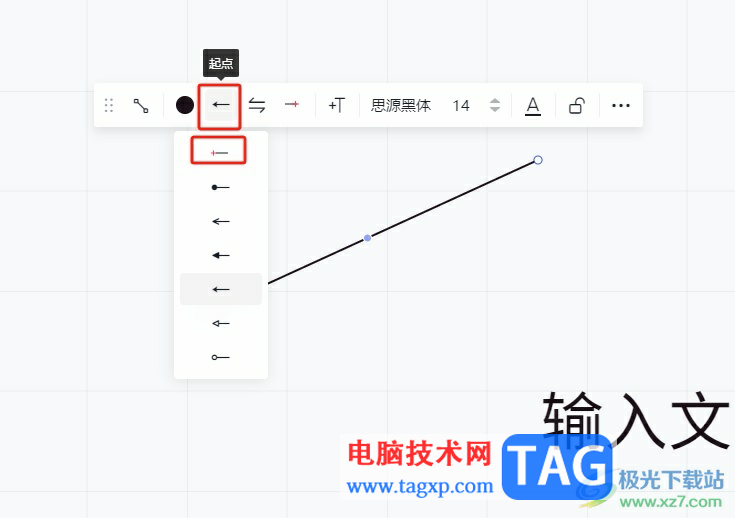
6.如图所示,用户可以看到当前的箭头成功变成了直线

以上就是小编对用户提出问题整理出来的方法步骤,用户从中知道了大致的操作过程为点击箭头——选择喜欢的箭头样式——选择起点——选择无箭头样式这几步,整个操作过程是很简单的,因此感兴趣的用户可以跟着小编的教程操作试试看,一定可以解决问题的。
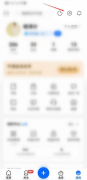 知乎如何关闭每周精选邮件通知-知乎关闭
知乎如何关闭每周精选邮件通知-知乎关闭
近日有一些小伙伴咨询小编知乎如何关闭每周精选邮件通知?下面......
 word提示向程序发送命令时出现问题怎么解
word提示向程序发送命令时出现问题怎么解
word提示向程序发送命令时出现问题怎么解决 word提示向程序发送......
 Google Chrome电脑版启用阅读模式的方法教程
Google Chrome电脑版启用阅读模式的方法教程
谷歌浏览器是一款非常好用的软件,很多小伙伴在需要访问各种......
 主板故障排查手册:主板损坏的表现有哪
主板故障排查手册:主板损坏的表现有哪
电脑主板作为电脑系统中的核心部件,承载着所有硬件设备间的......
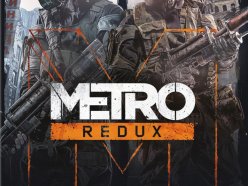 Switch地铁归来重制版金手指代码作弊码大
Switch地铁归来重制版金手指代码作弊码大
本金手指只支持switch版本的地铁归来重制版使用,本金手指支持......
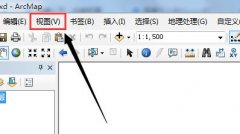
ArcGIS中标题默认的字体太小了,怎么设置ArcGIS字体大小呢?今天小编就带大家来共同学习ArcGIS布局视图设置标题字体大小技巧,希望可以帮助到有需要的小伙伴哦,下面就是详细完整的操作步骤...

金山打字通是一款专门为上网初学者开发的一款打字软件,可以针对用户水平来定制个性化的练习教程,使用循序渐进的方法来提升打字速度,并且还向用户开发了各种打字游戏,让用户能够摆...

轻闪PDF是一款全平台ai智能的pdf文件处理工具,它为用户带来了便捷且功能丰富的pdf服务,例如用户可以在轻闪PDF软件中实现pdf是转换、编辑、分割、合并或是解密等,能够帮助用户简单轻松的...
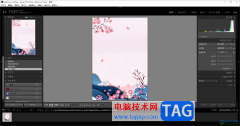
lightroom是一些专业摄影师常常使用的一款图像处理工具,在该处理工具页面中,使用到的功能是非常齐全的,通过该软件可以将一张平凡的图片调整成非常高级的图片,当你在进行图片的编辑操...
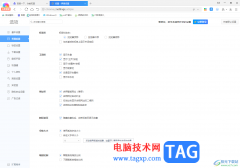
360极速浏览器是大家平时会使用到的一款浏览器,在该浏览器中会提供一个状态栏功能,你将状态栏打开之后,那么就会在浏览器的右下角底部的位置显示出一些相关的功能图标,比如可以进入...

百度脑图是一款非常简单且免费使用的制作思维导图的软件,目前有很多制作思维导图的软件中的很多功能都是需要进行付费使用的,因此很多小伙伴觉得非常的不划算,如果是这样的话,那么...
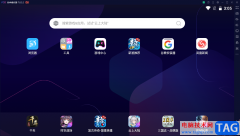
夜神模拟器中可以安装自己喜欢玩的游戏,也可以安装自己平时在手机上经常操作的app软件,一些小伙伴平常喜欢观看一些新闻,于是会在自己手机上安装一些新闻的app软件,那么我们同样可以...

InternetDownloadManager简称为IDM,这是一款非常好用的软件,很多小伙伴都在使用。如果我们需要在InternetDownloadManager中提高下载速度,小伙伴们知道具体该如何操作吗,其实操作方法是非常多的,...

作为一款国产的cad软件,中望cad软件为用户带来了不错的使用体验,它凭借着全兼容、高效率、运行稳定、灵活授权等特点,吸引了不少用户前来下载使用,这款软件中的绘图功能是很丰富的,...

有的网友还不会在SPSS中进行数据分组,而本篇文章是介绍了在SPSS中进行数据分组的详细步骤,想要学习的朋友可以看一看下文哦,相信对大家会有所帮助的。...
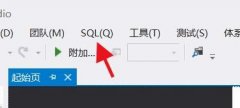
使用VisualStudio怎样新建架构呢?想必有的网友还不太了解的,为此,今日小编带来的这篇文章就为大伙分享了VisualStudio新建架构步骤教程,一起来看看吧。...
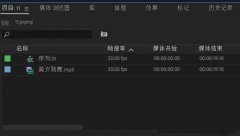
近日有一些小伙伴咨询小编关于premiere视频边缘怎么虚化呢?下面就为大家带来了pr视频边缘羽化的技巧方法,有需要的小伙伴可以来了解了解哦。...
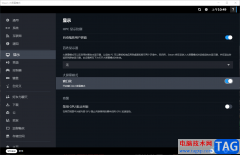
steam是一款非常火热的游戏平台,你可以在该软件中搜索到自己需要的一些游戏,同时也可以通过该软件进行朋友之间的一个游戏共享操作,很小伙伴喜欢使用该软件进行大屏幕模式来操作软件...

PowerDVD播放器是很多小伙伴都在使用的一款全能播放器,在这款播放器中,我们可以播放在线视频、本地视频,还有图片以及蓝光视频。有的蓝光光盘在播放时可能会遇到由于国家权限的问题,...
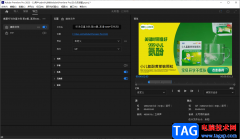
AdobePremiere这款软件已经成为大多数小伙伴用来制作视频的和gif动图的编辑软件了,目前有非常多的小伙伴都在点评这款编辑软件,成为大家热议讨论的话题,一般我们使用该软件最多的就是剪...